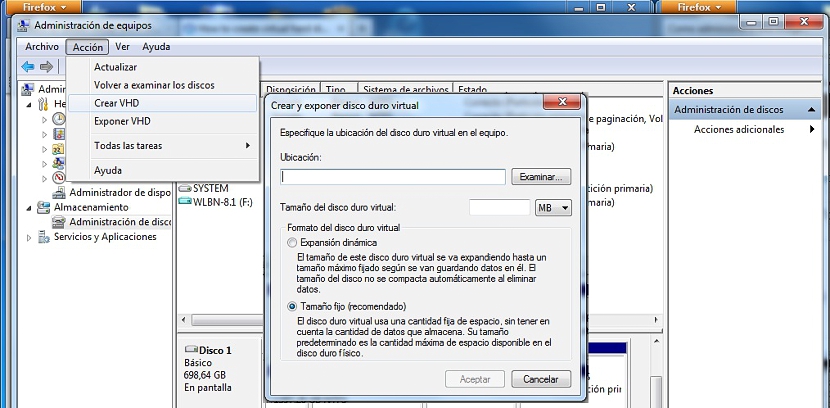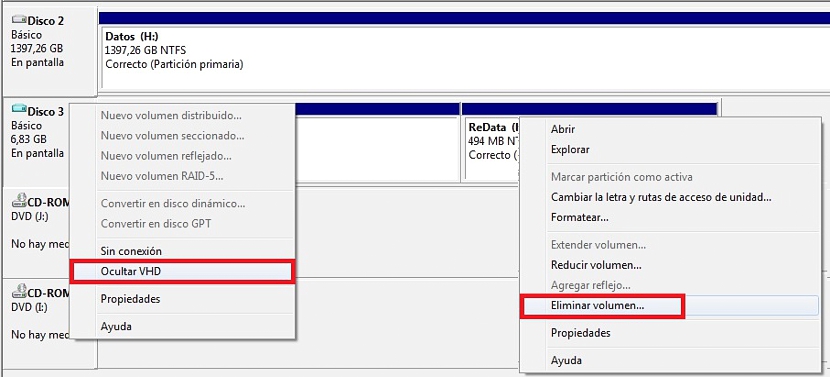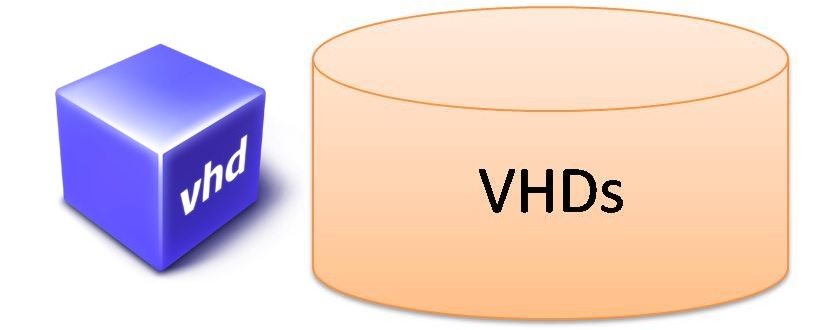
คุณสมบัติที่สำคัญที่สุดอย่างหนึ่งที่เราสามารถใช้ได้ใน Windows 7 (และรุ่นที่ใหม่กว่า) เป็นที่รู้จักกันดี ภาพดิสก์ VHD สิ่งที่เราได้กล่าวไปแล้ว ก่อนหน้านี้ในชุดบทความ.
ผู้อ่านควรได้รับการเตือนว่าอิมเมจดิสก์ VHD แสดงถึงอะไรในลักษณะที่เป็นเนื้อแท้ รูปแบบนี้แทบจะมองไม่เห็นเมื่อพูดถึง สำรองข้อมูลอิมเมจระบบทั้งหมดซึ่งบางส่วนสามารถทำได้ใน Windows 7 และ Windows 8.1 ด้วยการอัปเดตครั้งแรก ในฐานะที่เป็นเรื่องเล็ก ๆ น้อย ๆ ที่อาจดูเหมือนเวอร์ชัน Windows 8 ไม่มีคุณสมบัตินี้ ปัจจัยที่ Microsoft แก้ไขในภายหลัง ตอนนี้คุณอาจสงสัยว่าอิมเมจดิสก์ VHD นี้มีไว้ทำอะไร? ซึ่งบางส่วนเราจะอธิบายต่อไปในบทความนี้
พื้นหลังบนดิสก์อิมเมจ VHD ใน Windows 7
ตอนนี้เราจะพยายาม สร้างอิมเมจดิสก์ VHD โดยใช้ Windows 7 แม้ว่าผู้อ่านต้องการ แต่เขาสามารถดำเนินการเดียวกันนี้ใน Windows 8.1 ตามที่เราได้แนะนำไว้ก่อนหน้านี้ เกี่ยวกับการใช้งานที่เป็นไปได้เมื่อสร้างอิมเมจดิสก์ VHD เราจะสร้างพื้นที่เสมือนภายในระบบปฏิบัติการของเราซึ่งสามารถจัดการเป็นที่เก็บไฟล์ชั่วคราวได้ รูปภาพจะปรากฏอยู่เสมอโดยทำหน้าที่ราวกับว่าเป็นฮาร์ดไดรฟ์ภายในธรรมดาซึ่งสามารถฟอร์แมตและใช้งานได้ พื้นที่ที่เราจัดสรรจะอยู่ในสถานที่ที่เราตัดสินใจภายในตำแหน่งของฮาร์ดไดรฟ์ที่มีอยู่ในคอมพิวเตอร์
ก่อนหน้านี้เราได้แนะนำการใช้ แอปพลิเคชันที่สร้างดิสก์เสมือนเช่นเดียวกับที่เป็นการค้าอนุญาตให้เราใช้เท่านั้น สูงสุด 4 GB ในเวอร์ชันฟรี ต้องจ่ายค่าธรรมเนียมใบอนุญาตวิชาชีพหากต้องการใช้พื้นที่มากขึ้น
มีอยู่ที่เครื่องมือเนทีฟที่ Microsoft เสนอให้แตกต่างกันเนื่องจากในการสร้างอิมเมจดิสก์ VHD พื้นที่ขั้นต่ำต้องเป็น 3 MB เป็นต้นไปและแทบไม่ จำกัด โดยไม่ต้องจ่ายอะไรเพิ่มเติมสำหรับฟังก์ชันนี้เนื่องจากมีการติดตั้งโดยค่าเริ่มต้นเพื่อใช้งานได้ทุกเมื่อ พวกเราต้องการ.
เราจะสร้างอิมเมจดิสก์ VHD ได้อย่างไร
ถ้าเรามีพื้นหลังทั้งหมดที่กล่าวถึงข้างต้นชัดเจนแล้วตอนนี้เราจะพยายามสร้างอิมเมจดิสก์ VHD ใน Windows 7 โดยทำตามขั้นตอนต่อไปนี้:
- เราคลิกด้วยเมาส์ปุ่มขวาบนพีซีของฉัน
- จากเมนูตามบริบทเราเลือกตัวเลือกที่ระบุว่า«จัดการ"
- หน้าต่างใหม่จะปรากฏขึ้น
- จากนั้นเราเลือกตัวเลือกที่ระบุว่า«การจัดการดิสก์"
- เราจะไปที่เมนูตัวเลือกที่ด้านบนเพื่อเลือก«การดำเนินการ -> สร้าง VHD«
- ตอนนี้เราจะต้องเลือกสถานที่ที่จะจัดวางภาพเสมือนนี้และพื้นที่ที่จะมี
นั่นคือทั้งหมดที่เราต้องทำเพื่อสร้างอิมเมจดิสก์ VHD แรกของเราซึ่งจะปรากฏในรายการไฟล์ ตัวจัดการดิสก์สามารถจัดรูปแบบได้หากต้องการ
วิธีลบอิมเมจดิสก์ VHD
ทุกสิ่งที่เราแนะนำข้างต้นจะช่วยให้เรามีดิสก์เสมือนเป็นส่วนหนึ่งของระบบปฏิบัติการ Windows 7 (หรือ Windows 8.1) ของเรา ด้วยเครื่องมือดั้งเดิมที่ Microsoft มอบให้เรา เราไม่จำเป็นต้องใช้สิ่งอื่นใดจากนักพัฒนาบุคคลที่สาม ข้อได้เปรียบที่ใหญ่ที่สุดคือภาพนี้จะถูกโฮสต์ไว้ในสถานที่ที่เราตัดสินใจเสมอซึ่งเป็นเหตุผลที่แนะนำให้วางไว้ในฮาร์ดไดรฟ์สำรอง
หากเราติดตั้งระบบปฏิบัติการของเราใหม่รูปภาพนี้จะปลอดภัยและเราสามารถกู้คืนได้โดยทำตามขั้นตอนเดียวกับที่เราแนะนำข้างต้น แต่เลือกตัวเลือกที่ระบุว่า "เปิดเผย VHD" แทนที่จะเป็น "Create VHD"
ตอนนี้ถ้าเราไม่ต้องการมีภาพเสมือนนี้อีกต่อไปเราจะต้องลบออกเพื่อไม่ให้มีพื้นที่ว่างภายในฮาร์ดไดรฟ์ที่เราโฮสต์ไว้อีกต่อไป ในการดำเนินการนี้เราจะต้องเข้าสู่ไฟล์ ตัวจัดการดิสก์ และค้นหาไซต์ที่ตั้งอยู่ในภายหลัง เราจะระบุตัวตนของเธอด้วยสีอื่นบนไอคอนดิสก์ซึ่งมักจะปรากฏเป็นสีฟ้าอ่อน
ด้วยการคลิกด้วยปุ่มเมาส์ขวาบนฮาร์ดดิสก์เสมือนนี้เราสามารถเลือกตัวเลือกเพื่อ "ซ่อน VHD" หรือเลือกแต่ละพาร์ติชันด้วยปุ่มขวาของเมาส์ซึ่งจะแสดงตัวเลือกที่จะช่วยให้เรา«ลบหน่วยนี้"